Як вирівняти або перемістити зображення в підписах Outlook?
Щоб підписи Outlook виглядали акуратно та красиво, іноді вам може знадобитися вирівняти зображення в підписі. Але як? Редагувати вставлені картинки в редакторі підписів взагалі неможливо. Не турбуйтесь! У цій статті буде представлено два рішення для вирівнювання чи плаваючого зображення в підписах Outlook.
- Вирівняйте або перемістіть зображення в підписах Outlook за допомогою функції обтікання тексту
- Вирівнюйте або плаваючі зображення в підписах Outlook за допомогою функції таблиці
Вирівняйте або перемістіть зображення в підписах Outlook за допомогою функції обтікання тексту
Ми можемо вставити підпис, зображення якого ви будете вирівнювати, в електронний лист, а потім вирівняти або перемістити його зображення за допомогою Обернути текст функція в тілі повідомлення.
1, в пошта переглянути, клацніть Головна > Нова електронна пошта щоб створити новий електронний лист.
2. У новому вікні повідомлення натисніть Insert > Підпис, а потім клацніть вказаний підпис, зображення якого ви вирівняєте зі спадного списку. Дивіться знімок екрана:

3. Тепер підпис вставляється в тіло повідомлення. Клацніть правою кнопкою миші зображення, яке ви вирівняєте, і виберіть Обернути текст і будь-який із стилів обтікання з меню, що клацне правою кнопкою миші.
У моєму випадку я відбираю Обернути текст > Площа з меню правої клавіші миші. Дивіться знімок екрана:
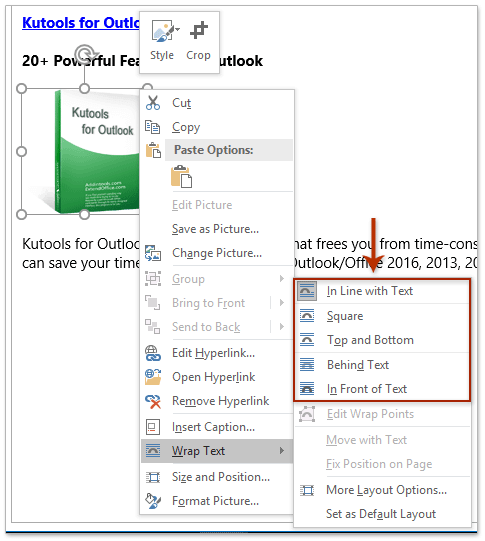
А потім переміщуйте текстові абзаци та зображення, поки вони добре не вирівняються.

4. Скопіюйте весь вміст підпису, вибравши та натиснувши Ctrl + C ключі.
5. Клацання Insert > Підпис > Signatures.
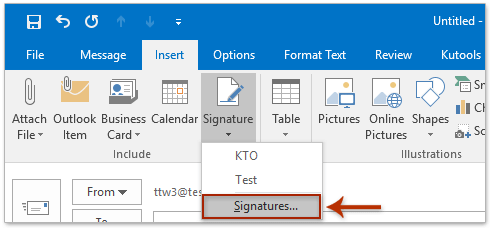
6. У діалоговому вікні Підписи та канцтовари, що відкривається, будь ласка:

(1) В Виберіть підпис для редагування клацніть, щоб вибрати підпис, зображення якого ви будете вирівнювати;
(2) В Редагувати підпис розділу, видаліть оригінальний вміст підпису, а потім вставте новий вміст, натиснувши Ctrl + V клавіші одночасно;
примітки: Після вставки вирівняне зображення може зникнути в Редагувати підпис розділ. Будь ласка, не хвилюйтеся, він відображатиметься нормально при вставленні в електронні листи.
(3) Клацніть на OK кнопки.
7. Закрийте новий електронний лист, не зберігаючи.
Демонстрація: вирівнювання або плавання зображень у підписах Outlook за допомогою функції обтікання тексту
Чайові: У цьому відео, Кутулс вкладку додає Kutools для Outlook. Якщо вам це потрібно, натисніть тут мати 60-денну безкоштовну пробну версію без обмежень!
Автоматично додавати текст та поточні мітки дати та часу до теми чи підпису для повідомлень Outlook
Надано Kutools для Outlook.

Вирівнюйте або плаваючі зображення в підписах Outlook за допомогою функції таблиці
Іноді це може не відповідати вам, якщо вирівняти зображення з Обернути текст функція в Outlook. Насправді ви також можете вирівняти зображення в підписах Outlook за допомогою таблиці.
1, в пошта переглянути, клацніть Головна > Нова електронна пошта щоб створити новий електронний лист.
2. У новому вікні повідомлення натисніть Insert > Підпис, а потім клацніть вказаний підпис, зображення якого ви вирівняєте зі спадного списку. Дивіться знімок екрана:

3. Тепер зазначений підпис вставляється в тіло електронної пошти. Вперед клацніть Insert > таблиця, а потім у розкривному списку вкажіть кількість стовпців та рядків таблиці, скільки вам потрібно.
У моєму випадку я вставляю таблицю 2x1. Дивіться знімок екрана:

4. Перемістіть зображення в один стовпець, а всі абзаци тексту - в інший стовпець. Дивіться знімок екрана:

5. Виділіть всю таблицю, клацніть правою кнопкою миші та виберіть Автопідбір > Автоматичне встановлення вмісту з меню правої клавіші миші. Дивіться знімок екрана:

6. Залиште вибрану всю таблицю та натисніть Форматувати текст > таблиця > Без кордону.

Зробіть будь-яке регулювання, як вам потрібно. А потім замініть оригінальний вміст підпису новою таблицею на кроки, які ми ввели в першому методі.
Демонстрація: вирівнювання або плавання зображень у підписах Outlook за допомогою функції таблиці
Чайові: У цьому відео, Кутулс вкладку додає Kutools для Outlook. Якщо вам це потрібно, натисніть тут мати 60-денну безкоштовну пробну версію без обмежень!
Статті по темі
Змінення розміру розмитого зображення в підписі в Outlook
Відкрийте папку, що містить підписи Outlook
Імпортуйте або вставте підписи HTML в Outlook
Призначте автоматичний підпис кожному електронному листу в Outlook
Найкращі інструменти продуктивності офісу
Kutools для Outlook - Понад 100 потужних функцій, які покращать ваш Outlook
???? Автоматизація електронної пошти: Поза офісом (доступно для POP та IMAP) / Розклад надсилання електронних листів / Автоматична копія/прихована копія за правилами під час надсилання електронної пошти / Автоматичне пересилання (розширені правила) / Автоматично додавати привітання / Автоматично розділяйте електронні листи кількох одержувачів на окремі повідомлення ...
📨 Управління електронною поштою: Легко відкликайте електронні листи / Блокуйте шахрайські електронні листи за темами та іншими / Видалити повторювані електронні листи / розширений пошук / Консолідація папок ...
📁 Вкладення Pro: Пакетне збереження / Пакетне від'єднання / Пакетний компрес / Автозавантаження / Автоматичне від'єднання / Автокомпресія ...
???? Магія інтерфейсу: 😊Більше красивих і класних смайликів / Підвищте продуктивність Outlook за допомогою вкладок / Згорніть Outlook замість того, щоб закривати ...
👍 Дива в один клік: Відповісти всім із вхідними вкладеннями / Антифішингові електронні листи / 🕘Показувати часовий пояс відправника ...
👩🏼🤝👩🏻 Контакти та календар: Пакетне додавання контактів із вибраних електронних листів / Розділіть групу контактів на окремі групи / Видаліть нагадування про день народження ...
більше Особливості 100 Чекайте на ваше дослідження! Натисніть тут, щоб дізнатися більше.

